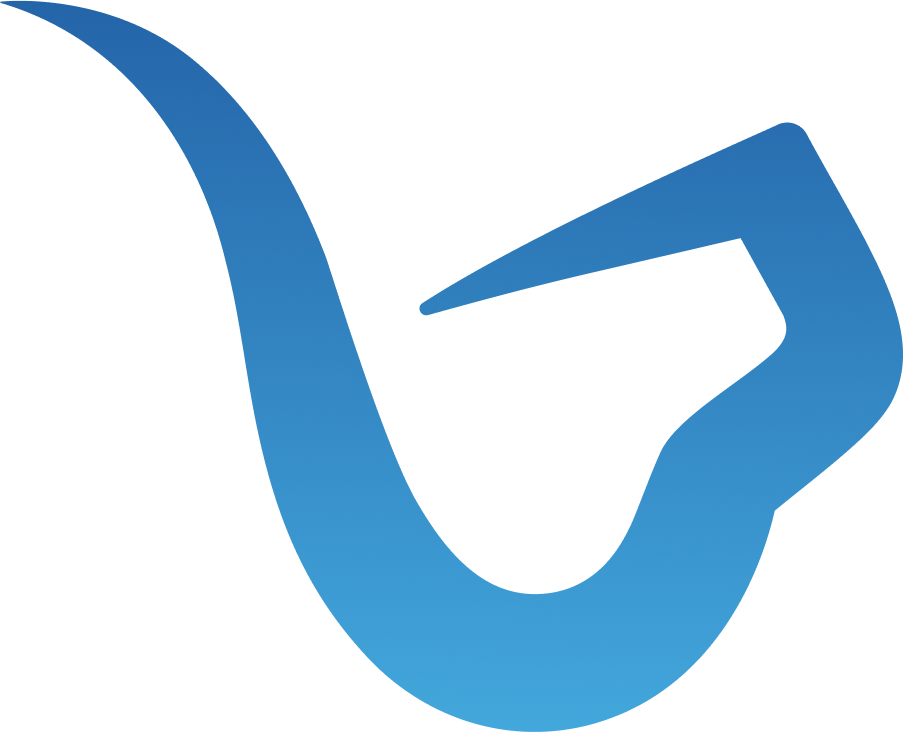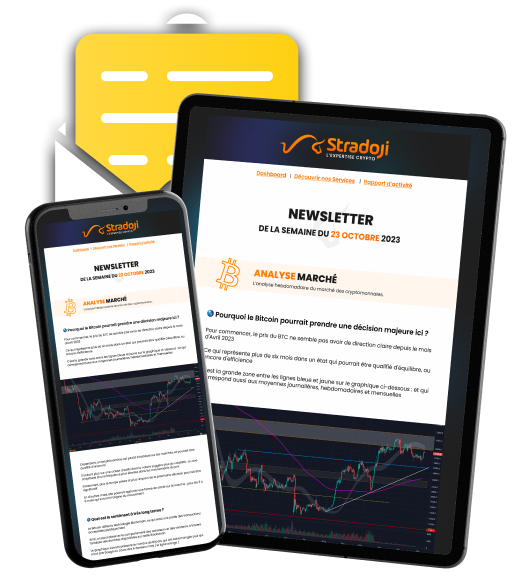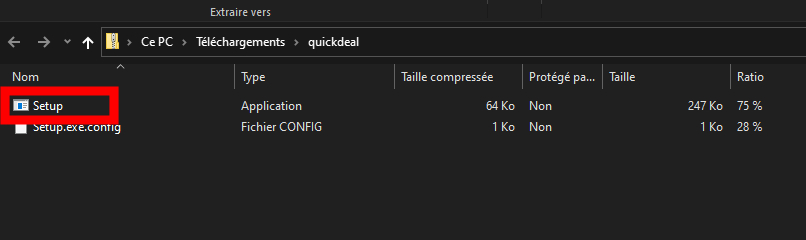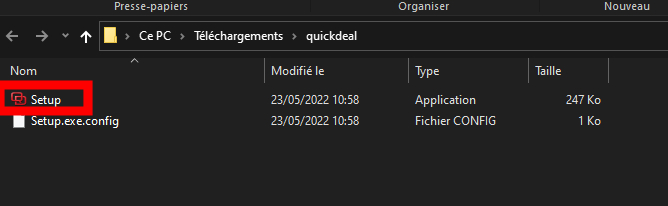En plus de votre inscription gratuite, recevez également :

Le plan d’investissement adaptable qui a permis à nos clients de réaliser en moyenne +120% de plus-values en 2023.
(d’une valeur de 250€)Stop loss automatique mt4 : installer un script de trading

Le one clic trading de Metatrader est un outil qui permet de gagner du temps en plaçant ses ordres directement en un clic sans avoir à opérer de confirmation.
Il est très utile pour les traders de court terme qui ont besoin d’une exécution rapide et fluide.
Cependant, si vous l’avez déjà utilisé, vous aurez sans doute remarqué que vous ne pouvez pas paramétrer de take profit ou de stop loss automatique.
C’est pourtant quelque chose de très important pour les scalpeurs notamment qui cherchent à perdre le moins de temps possible dans leur exécution.
En fait il est tout àfait possible de programmer take profit ou un stop loss automatique mt4. Il faut pour cela utiliser un script spécifique.
Dans cet article nous allons justement voir ensemble comment en trouver un et comment l’installer pour pouvoir s’en servir.
Où trouver un script Metatrader pour le trading one click ?
Si vous faites quelques recherches sur internet, vous trouverez de nombreux scripts à utiliser pour le one clic trading.
Le problème, c’est que tous ne sont pas fonctionnels, et leur installation n’est pas toujours aussi facile qu’elle devrait l’être.
Si en plus vous êtes allergique à l’anglais, alors vous risquez de passer à côté des bons outils. Je vous en propose un à la fois facile à installer et facile à utiliser : QuickDeal.
Notre démonstration va donc porter sur ce script de trading spécifique mais le processus sera sensiblement le même pour chaque script mt4 permettant le one click trading.
Avant de commencer l’installation, vous devez le télécharger sur le site Tradersway.
En bas de la page, vous trouverez un lien bleu « download QuickDeal ».
Le téléchargement commence dès que vous cliquez dessus et ne prend que quelques secondes.
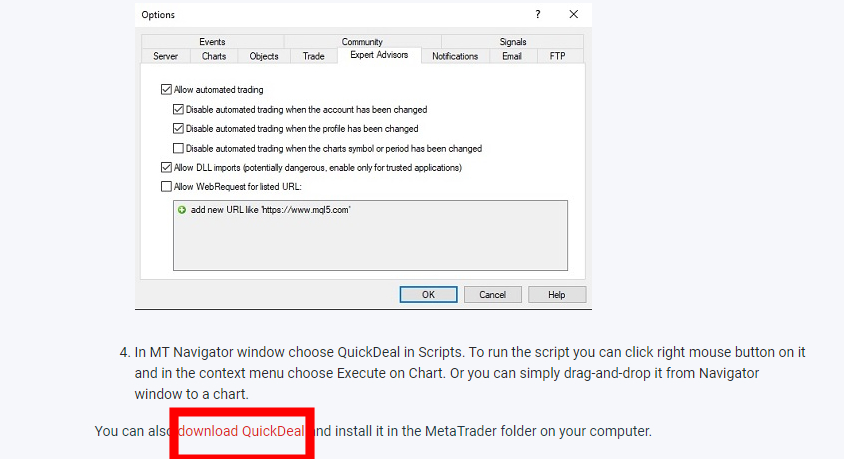
Installez le script de trading :
Une fois le dossier téléchargé, il est possible que certains fichiers soient compressés.
Il suffit de cliquer sur l’application « Setup » dans votre dossier téléchargement pour lancer l’extraction des fichiers :
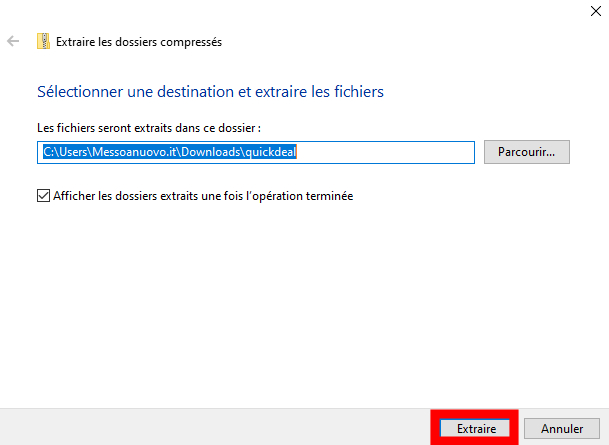
Une fois cela fait, il n’y a plus qu’à retourner dans le dossier des téléchargements et à double cliquer sur l’application :
Une fenêtre s’ouvre :
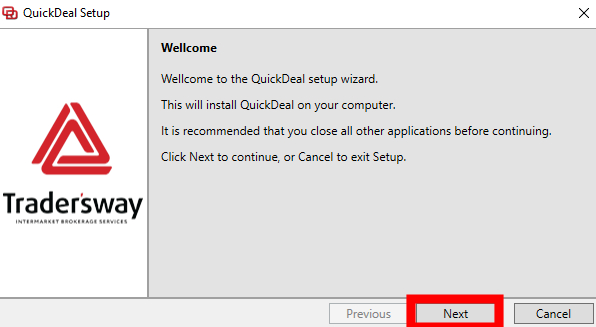
Cliquez sur Next. Vous devez ensuite accepter les conditions d’utilisation et cliquer à nouveau sur Next :
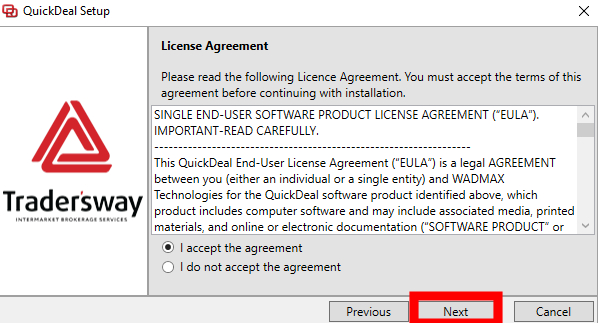
Le logiciel vous demande ensuite sur quels comptes metatrader vous souhaitez installer le script trading QuickDeal.
Sélectionnez le(s) compte(s) Matatrader concernés et appuyez sur Next :
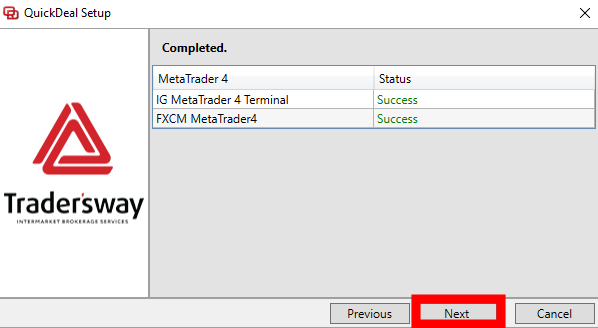
Il ne vous reste plus qu’à cliquer de nouveau sur Next, puis sur Finish.
C’est bon : QuickDeal est installé et il va maintenant falloir ouvrir Metatrader (s’il était déjà ouvert, fermez-le et réouvrez-le) pour s’en servir.
Placer un stop loss automatique grâce au script mt4 :
Une fois Metatrader ouvert, cliquez sur l’onglet Outils puis Options (ou Ctrl + O) pour ouvrir la fenêtre des options.
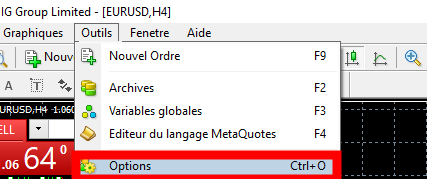
Dans l’onglet Expert consultant, assurez-vous de cocher les cases :
– Autoriser le trading automatique
– Autoriser les importations DLL
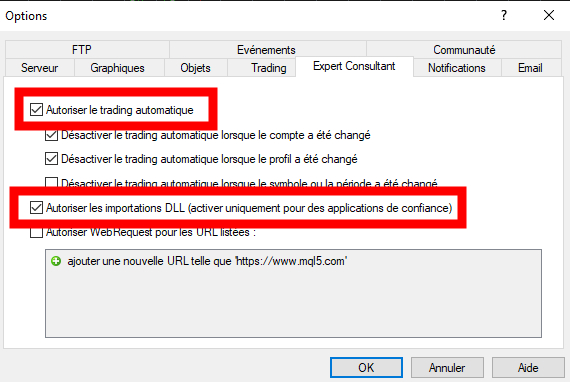
Ouvrez ensuite la fenêtre Navigateur avec Ctrl + N. En cliquant sur le petit « + » à côté de Script, vous devriez voir apparaître le script de QuickDeal :
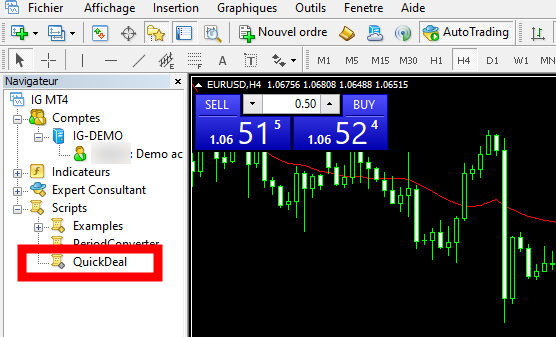
Ouvrez le graphique de votre choix.
Cliquez sur QuickDeal avec le bouton gauche de votre souris et restez appuyé pour faire glisser le script sur le graphique.
Il s’installe alors en 2 ou 3 secondes.
Le petit plus : vous pouvez créer un raccourci clavier.
Pour cela, cliquez avec le bouton droit de la souris sur le script, puis sur « Créer un raccourci clavier » :
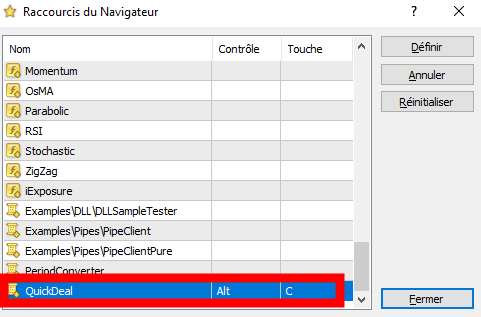
Attention : si vous choisissez un raccourci clavier qui est déjà utilisé pour Metatrader, cela ne fonctionnera pas.
Personnellement, j’utilise Alt + C (pour clic). Je vous recommande de faire de même pour que ce soit plus facile.
Vous pouvez maintenant passer vos ordres directement depuis la petite fenêtre de QuickDeal.
Je vous suggère de cacher à nouveau le navigateur pour que le graphique prenne à nouveau toute la place sur votre écran.
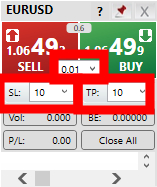
Si vous souhaitez placer un stop loss automatique par exemple il vous suffit de renseigner une distance de « SL » fixe pour qu’un stop soit automatiquement créé sur chaque position. Il en va de même pour un take profit avec la case « TP » et pour définir une taille de position fixe.